steam如何把控制器还原,Steam控制器是一款广受欢迎的游戏手柄,然而有时候我们可能会遇到一些问题,比如固件出现错误或者需要进行更新,在这种情况下,了解如何将Steam控制器还原至原始固件是非常重要的。本文将介绍如何通过简单的步骤来实现这一目标,帮助玩家们解决各种控制器固件问题,以确保游戏体验的顺畅与舒适。无论您是新手还是经验丰富的玩家,掌握这些技巧都将对您的游戏生活产生积极的影响。让我们一起来了解如何将Steam控制器恢复到原始固件吧!
Steam控制器固件还原教程
操作方法:
1.在Steam的菜单栏单击【Steam】选项,如下图所示:
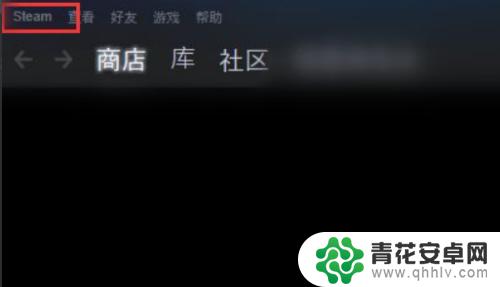
2.然后列表菜单单击【设置】选项,如下图所示:
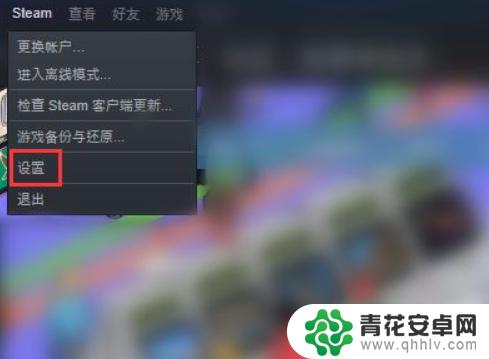
3.在设置的界面单击【控制器】选项,如下图所示:
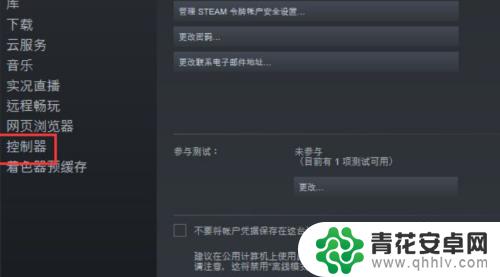
4.在控制器配置的界面中单击【常规控制器设置】选项,如下图所示:
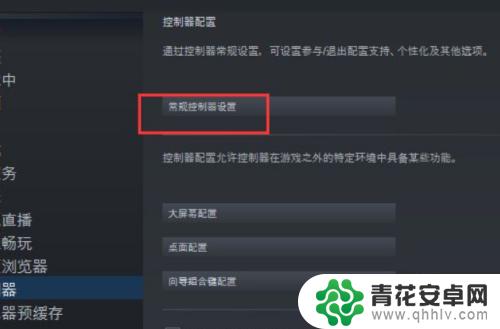
5.
进入到常规控制器设置的界面中单击【还原Steam控制器固件】选项,如下图所示:
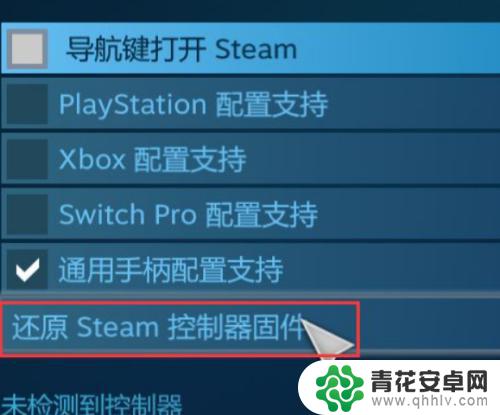
6.随后在固件还原过程的提示单击【确定】选项,如下图所示:

7.到固件还原过程步骤的提示中单击【开始】按钮。如下图所示:

阅读完小编为您整理的关于如何在Steam中恢复控制器的详细介绍后,是否感到非常容易呢?如果本篇攻略对您有所帮助,请考虑关注和收藏本网站!










